Kadhangkala aplikasi Outlook gagal nampa email menyang kothak layang saka server. Ing artikel iki, kita menehi sampeyan 12 solusi sing bisa kanggo ngrampungake masalah kasebut.
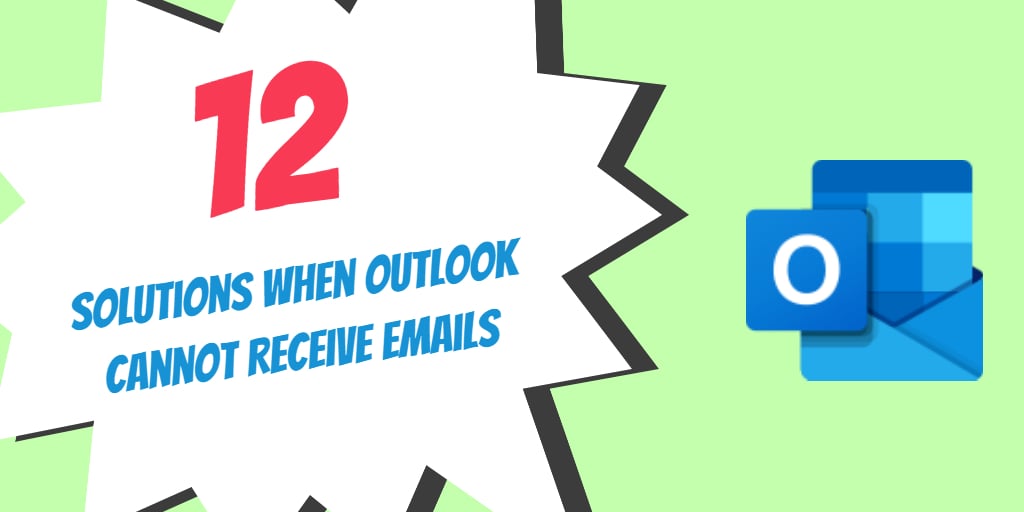
Popularitas klien email MS Outlook terus tetep nganti saiki, amarga fitur sing akeh banget. Aplikasi kasebut uga entuk skor dhuwur babagan kegunaan umum lan antarmuka intuisi. Nanging, sanajan kabeh penghargaan kasebut, klien email Outlook isih nandhang gangguan sing bisa nggawe urip angel kanggo pangguna. Salah sawijining kesalahan sing biasane dialami sawetara pangguna yaiku ora bisa nampa email. Masalah iki bisa dumadakan katon metu saka biru lan nggawe sampeyan ora ngerti. Ing artikel iki, kita menehi sampeyan 12 solusi sing bisa kanggo ngatasi masalah iki.
#1. Bukak Folder Spam sampeyan
Asring nalika kita ngundhuh email saka server, bisa uga mlebu ing folder Spam tinimbang Kothak Masuk. Iki biasane kedadeyan minangka Filter spam Outlook bisa misjudge lalu lintas mlebu minangka spam. Kanggo ngisolasi masalah iki, priksa folder Spam lan coba goleki manawa ana email asli ing kana. Yen sampeyan kena pengaruh masalah iki, daftar putih wong lan domain penting ing dhaptar Pangirim Aman.
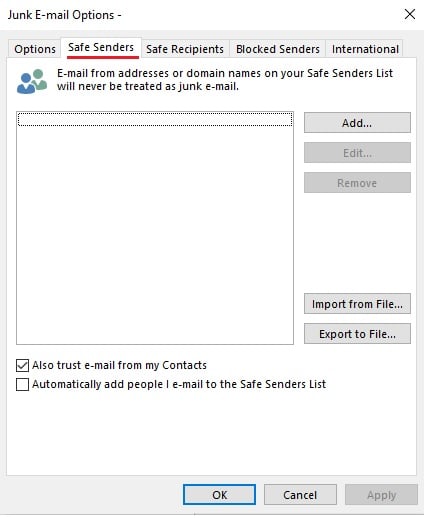
#2. Priksa manawa Sambungan Internet sampeyan bisa digunakake kanthi bener
Nalika iki bisa uga katon kaya ora ana gunane, mriksa internet asring dadi salah sawijining perkara dhasar sing ora digatekake nalika Outlook ora bisa nampa email. Priksa manawa sambungan internet sampeyan bisa digunakake kanthi bener lan ora ana masalah panyambungan intermiten.
#3. Priksa ukuran kothak mlebu lan watesan lokal sing gegandhengan
Yen sampeyan nggunakake versi lawas saka MS Outlook kaya edisi 2002 utawa versi sadurungé, sampeyan kamungkinan bakal diwatesi kanggo watesan ukuran file 2GB kanggo file PST. Yen file data PST sampeyan wis ngluwihi wates sing ditemtokake, sawetara masalah bisa muncul. Kanggo ngatasi masalah kasebut, busak email sampah lan kompak file data PST. Sampeyan uga bisa nggunakake aplikasi khusus kaya DataNumen Outlook Repair kanggo pamisah file PST menyang bagean cilik.
#4. Mbusak File Cache Outlook
Kanthi mripat kanggo ningkatake kinerja, aplikasi MS Outlook nyimpen file ing sistem sampeyan. Nanging, file cache sok-sok bisa bertentangan karo fungsi aplikasi Outlook lan nyegah email supaya ora ditampa. Kanggo mbusak kemungkinan iki, priksa manawa sampeyan mbusak file cache Outlook.
- Ing Windows Search Box (Run Box) ketik % localappdata%\Microsoft\Outlook banjur pencet Ketik
- Iki bakal mbukak tampilan folder karo folder RoamCache
- Bukak folder RoamCache lan mbusak kabeh isine
- Priksa manawa Restart aplikasi Outlook
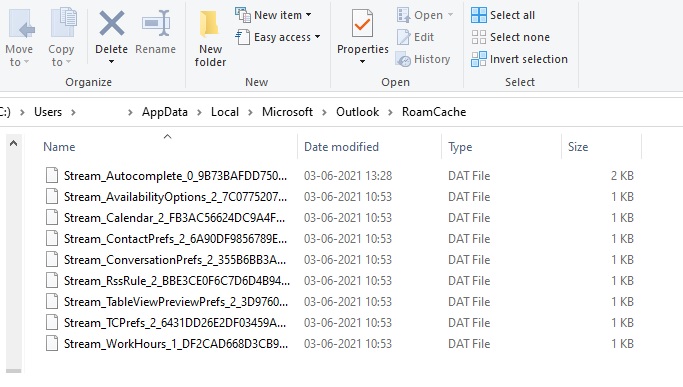
#5. Evaluasi Aturan Outlook sing Ana
Ing Outlook sampeyan bisa nggawe aturan tartamtu kanggo fungsi tartamtu. Contone, sampeyan bisa nggawe aturan sing bisa nransfer kabeh pesen saka domain tartamtu menyang folder spam utawa malah mbusak. Saiki yen sampeyan nggunakake sistem kantor, sawetara pangguna liyane bisa uga nggawe aturan sing nyebabake email dialihake menyang folder liyane utawa dibusak kabeh. Kanggo ngisolasi masalah kasebut, priksa aturan saiki ing klien email Outlook.
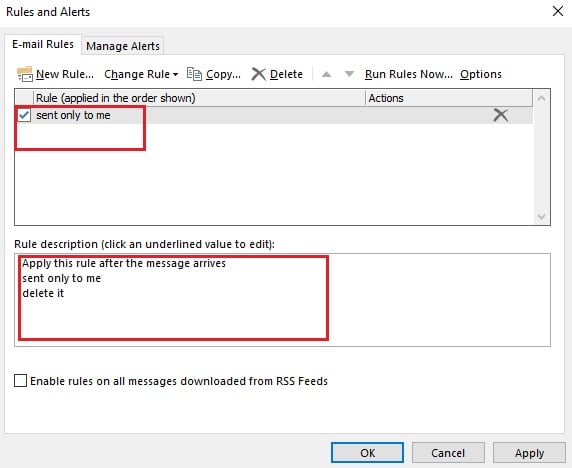
#6. Coba Mateni Add-in Pihak Katelu
Nalika add-in Outlook minangka cara sing apik kanggo nggedhekake fungsi klien email Outlook, ing sawetara kasus bisa uga ana konflik karo klien email Outlook. Kanggo ngisolasi sabab iki, copot kabeh add-in pihak katelu lan priksa manawa masalah kasebut wis dirampungake
#7. Verifikasi Setelan Server Mail sampeyan
Setelan server kanggo akun mail sampeyan bisa uga salah. Priksa manawa sampeyan mriksa maneh setelan server ing akun email, lan kudu cocog karo setelan sing diwenehake dening panyedhiya layanan email. Yen sampeyan nggunakake email perusahaan lan setelan mail curiga wis diganti, hubungi dhukungan teknis kantor kanggo bantuan luwih.
#8. Priksa kothak mlebu Outlook sampeyan bisa Refresh Otomatis
Ing klien mail Outlook, aplikasi disetel kanggo refresh kanthi otomatis sawise wektu tartamtu. Nanging, yen setelan ora bener, refresh bisa uga ora kelakon lan sampeyan bisa uga ora nampa email anyar. Kanggo mbenerake setelan lan tetep ing wektu sing cocog, umpamane 15 menit, tindakake langkah-langkah ing ngisor iki
- Bukak aplikasi Outlook lan pindhah menyang tab Kirim / Nampa
- Klik ing Kirim / Nampa Grup lan saka dhaptar gulung-mudhun klik Define Kirim / Nampa Grup
- Setel wektu kanggo Jadwal kirim / nampa otomatis kanggo 15 menit
- Klik ing cedhak
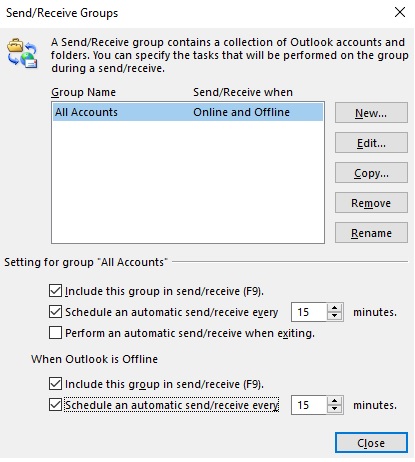
#9. Pateni Scanning Email ing Aplikasi Antivirus sampeyan
Program antivirus lan pemeriksa malware asring dilengkapi fitur mindhai email. Nalika fitur kasebut dirancang kanggo ngindhari ancaman sing bisa teka liwat email, bisa uga ana konflik karo fungsi Outlook kanggo nampa email. Kanggo ngatasi masalah iki, nguripake mindhai email ing aplikasi antivirus.
#10. Ndandani File Data PST dhasar
Sembarang kedadeyan korupsi ing file PST sing ndasari nyebabake sawetara masalah ing fungsi klien email Outlook. Yen sampeyan curiga yen file data PST wis rusak, goleki alat pemulihan paling dhuwur kaya DataNumen Outlook Repair kanggo mulihake isi file data sing rusak.

#11. Coba Nggawe Profil Outlook Anyar
Ing kasus tartamtu, profil Outlook sing akun mail sampeyan disambungake, bisa rusak. Iki mesthi nyebabake masalah nalika nyoba nampa email. Kanggo ngatasi masalah iki, nggawe profil Outlook anyar banjur sambungake akun email sing wis ana.
#12. Gunakake Serep kanggo Mulihake Sistem
Kadhangkala, sanajan nyoba kabeh langkah ing ndhuwur, masalah kasebut bisa uga ana. Tumindak paling apik ing skenario kasebut kalebu mulihake sistem nganti saiki ing ngendi Outlook bisa digunakake kanthi normal. Tindakake langkah-langkah ing ngisor iki kanggo nindakake mulihake Sistem nggunakake serep sadurunge.
- Ing Windows Search Box (Run Box) ketik Recovery
- Bukak App Recovery lan ing Piranti Recovery Lanjut, pilih opsi Open System Restore
- Sabanjure, pilih tanggal nalika Outlook nampa email lan bisa digunakake tanpa masalah lan start proses mulihake.

Ninggalake a Reply